¿Qué es Somefungames?
Si aún crees que Somefungames es un programa beneficioso, será definitivamente cambias de opinión después de leer este artículo. En primer lugar, queremos que usted sabe que Somefungames es un típico respaldado por publicidad aplicación (adware), así que si le ofrecen alguna vez para instalarlo o ver anuncios promoviéndola, por favor descartar la idea de instalar en su computadora. Definitivamente se arrepentirá instalarla, podemos prometerle.
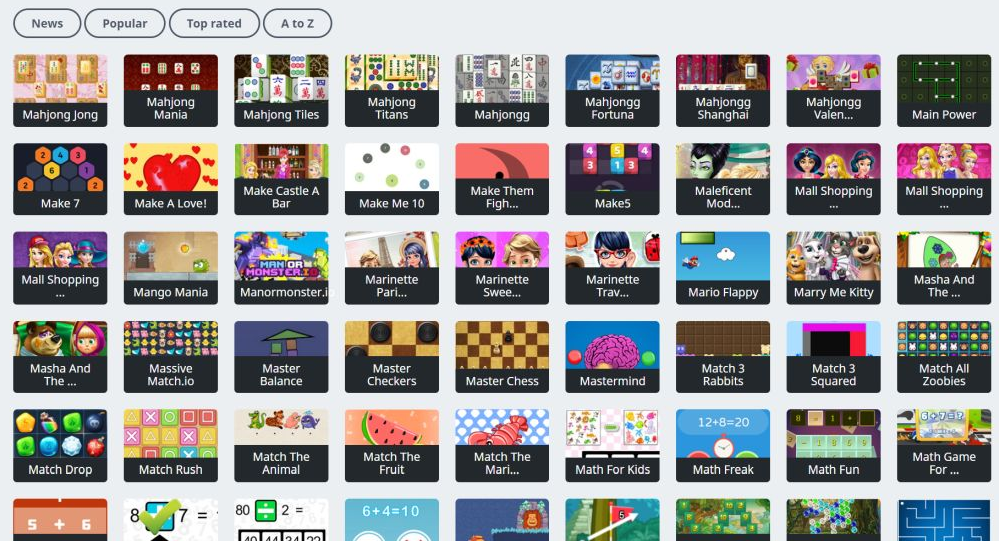
Por supuesto, no todos los usuarios instalan Somefungames conscientemente porque creen que podrían jugar miles de juegos gratis directamente desde su navegador web. Hay muchos usuarios que no saben por qué este programa es instalado en sus equipos, que muestra claramente que entren ilegalmente así como los sistemas. Si esto es exactamente lo que ha sucedido a usted, debería implementar la eliminación de la Somefungames hoy. De hecho, decimos que debe desinstalar Somefungames si ha instalado consciente así. Lea el siguiente párrafo para saber por qué lo decimos.
¿Qué hace Somefungames?
Somefungames es todo sobre juegos. Los usuarios instalación esperando que podría jugar miles de juegos en línea gratis con la ayuda de esta aplicación. Por desgracia, pronto se dan cuenta que no es tan beneficioso y seguro como parece. Muchos usuarios se quejan de que han empezado a ver diferentes tipos de anuncios comerciales en sus pantallas pronto después de instalar Somefungames. Para ser más específicos, se pueden ver pop-ups, cupones, banners y mucho más. Mientras que esto parece no ser un gran problema ahora, todos estos anuncios reducirá considerablemente su experiencia de navegación web, y puedes incluso encontrarte adicional malware instalado en su computadora, ya que estos anuncios podrían redirigirle directamente a sitios web de promoción viral al hacer clic sobre cualquiera de ellas. Adware programas generalmente recopilan la información sobre los usuarios para que les podrían presentar con anuncios relevantes. Sospechamos que este programa hace eso, por lo que sugerimos que quite Somefungames. No será un problema para encontrar una aplicación similar pero confiable que le permitirá jugar gratis, estamos seguros de.
¿De dónde viene la Somefungames?
Aplicaciones como Somefungames generalmente tienen páginas web que los usuarios pueden descargarles de directamente; sin embargo, a menudo se instalan en los ordenadores de los usuarios sin su conocimiento, así. Uno de los métodos más populares de distribución de software se llama lía. Es una manera de engañar a los usuarios a instalar software adicional, digamos adware, junto con el software regular. Lea siempre la información proporcionada al instalar nuevos programas porque podría tener una oportunidad de cancelar la instalación de aplicaciones no confiables a ti mismo.
¿Cómo puedo eliminar Somefungames de mi PC?
Usted no puede hacer nada para eliminar Somefungames de tu sistema totalmente si no aguantas todos estos anuncios molestos que ve en su pantalla todos los días. Hay dos formas posibles para implementar la eliminación de Somefungames. En primer lugar, puede eliminar Somefungames manualmente o puede utilizar un escáner, también conocido como una herramienta anti-malware. Lo más importante es eliminar Somefungames completamente, por lo que no importa que uno de los dos métodos que decide adoptar, por favor verifique que el programa adware se ha ido.
Offers
Descarga desinstaladorto scan for SomefungamesUse our recommended removal tool to scan for Somefungames. Trial version of provides detection of computer threats like Somefungames and assists in its removal for FREE. You can delete detected registry entries, files and processes yourself or purchase a full version.
More information about SpyWarrior and Uninstall Instructions. Please review SpyWarrior EULA and Privacy Policy. SpyWarrior scanner is free. If it detects a malware, purchase its full version to remove it.

Detalles de revisión de WiperSoft WiperSoft es una herramienta de seguridad que proporciona seguridad en tiempo real contra amenazas potenciales. Hoy en día, muchos usuarios tienden a software libr ...
Descargar|más


¿Es MacKeeper un virus?MacKeeper no es un virus, ni es una estafa. Si bien hay diversas opiniones sobre el programa en Internet, mucha de la gente que odio tan notorio el programa nunca lo han utiliz ...
Descargar|más


Mientras que los creadores de MalwareBytes anti-malware no han estado en este negocio durante mucho tiempo, compensa con su enfoque entusiasta. Estadística de dichos sitios web como CNET indica que e ...
Descargar|más
Quick Menu
paso 1. Desinstalar Somefungames y programas relacionados.
Eliminar Somefungames de Windows 8
Haga clic con el botón derecho al fondo del menú de Metro UI y seleccione Todas las aplicaciones. En el menú de aplicaciones, haga clic en el Panel de Control y luego diríjase a Desinstalar un programa. Navegue hacia el programa que desea eliminar y haga clic con el botón derecho sobre el programa y seleccione Desinstalar.


Somefungames de desinstalación de Windows 7
Haga clic en Start → Control Panel → Programs and Features → Uninstall a program.


Eliminación Somefungames de Windows XP
Haga clic en Start → Settings → Control Panel. Busque y haga clic en → Add or Remove Programs.


Eliminar Somefungames de Mac OS X
Haz clic en el botón ir en la parte superior izquierda de la pantalla y seleccionados aplicaciones. Seleccione la carpeta de aplicaciones y buscar Somefungames o cualquier otro software sospechoso. Ahora haga clic derecho sobre cada una de esas entradas y seleccionar mover a la papelera, luego derecho Haz clic en el icono de la papelera y seleccione Vaciar papelera.


paso 2. Eliminar Somefungames de los navegadores
Terminar las extensiones no deseadas de Internet Explorer
- Abra IE, de manera simultánea presione Alt+T y seleccione Administrar Complementos.


- Seleccione Barras de Herramientas y Extensiones (los encuentra en el menú de su lado izquierdo).


- Desactive la extensión no deseada y luego, seleccione los proveedores de búsqueda. Agregue un proveedor de búsqueda nuevo y Elimine el no deseado. Haga clic en Cerrar. Presione Alt + T nuevamente y seleccione Opciones de Internet. Haga clic en la pestaña General, modifique/elimine la página de inicio URL y haga clic en OK
Cambiar página de inicio de Internet Explorer si fue cambiado por el virus:
- Presione Alt + T nuevamente y seleccione Opciones de Internet.


- Haga clic en la pestaña General, modifique/elimine la página de inicio URL y haga clic en OK.


Reiniciar su navegador
- Pulsa Alt+X. Selecciona Opciones de Internet.


- Abre la pestaña de Opciones avanzadas. Pulsa Restablecer.


- Marca la casilla.


- Pulsa Restablecer y haz clic en Cerrar.


- Si no pudo reiniciar su navegador, emplear una buena reputación anti-malware y escanear su computadora entera con él.
Somefungames borrado de Google Chrome
- Abra Chrome, presione simultáneamente Alt+F y seleccione en Configuraciones.


- Clic en Extensiones.


- Navegue hacia el complemento no deseado, haga clic en papelera de reciclaje y seleccione Eliminar.


- Si no está seguro qué extensiones para quitar, puede deshabilitarlas temporalmente.


Reiniciar el buscador Google Chrome página web y por defecto si fuera secuestrador por virus
- Abra Chrome, presione simultáneamente Alt+F y seleccione en Configuraciones.


- En Inicio, marque Abrir una página específica o conjunto de páginas y haga clic en Configurar páginas.


- Encuentre las URL de la herramienta de búsqueda no deseada, modifíquela/elimínela y haga clic en OK.


- Bajo Búsqueda, haga clic en el botón Administrar motores de búsqueda. Seleccione (o agregue y seleccione) un proveedor de búsqueda predeterminado nuevo y haga clic en Establecer como Predeterminado. Encuentre la URL de la herramienta de búsqueda que desea eliminar y haga clic en X. Haga clic en Listo.




Reiniciar su navegador
- Si el navegador todavía no funciona la forma que prefiera, puede restablecer su configuración.
- Pulsa Alt+F. Selecciona Configuración.


- Pulse el botón Reset en el final de la página.


- Pulse el botón Reset una vez más en el cuadro de confirmación.


- Si no puede restablecer la configuración, compra una legítima anti-malware y analiza tu PC.
Eliminar Somefungames de Mozilla Firefox
- Presione simultáneamente Ctrl+Shift+A para abrir el Administrador de complementos en una pestaña nueva.


- Haga clic en Extensiones, localice el complemento no deseado y haga clic en Eliminar o Desactivar.


Puntee en menu (esquina superior derecha), elija opciones.
- Abra Firefox, presione simultáneamente las teclas Alt+T y seleccione Opciones.


- Haga clic en la pestaña General, modifique/elimine la página de inicio URL y haga clic en OK. Ahora trasládese al casillero de búsqueda de Firefox en la parte derecha superior de la página. Haga clic en el ícono de proveedor de búsqueda y seleccione Administrar Motores de Búsqueda. Elimine el proveedor de búsqueda no deseado y seleccione/agregue uno nuevo.


- Pulse OK para guardar estos cambios.
Reiniciar su navegador
- Pulsa Alt+U.


- Haz clic en Información para solucionar problemas.


- ulsa Restablecer Firefox.


- Restablecer Firefox. Pincha en Finalizar.


- Si no puede reiniciar Mozilla Firefox, escanee su computadora entera con una confianza anti-malware.
Desinstalar el Somefungames de Safari (Mac OS X)
- Acceder al menú.
- Selecciona preferencias.


- Ir a la pestaña de extensiones.


- Toque el botón Desinstalar el Somefungames indeseables y deshacerse de todas las otras desconocidas entradas así. Si no está seguro si la extensión es confiable o no, simplemente desmarque la casilla Activar para deshabilitarlo temporalmente.
- Reiniciar Safari.
Reiniciar su navegador
- Toque el icono menú y seleccione Reiniciar Safari.


- Elija las opciones que desee y pulse Reset reset (a menudo todos ellos son pre-seleccion).


- Si no puede reiniciar el navegador, analiza tu PC entera con un software de eliminación de malware auténtico.
Site Disclaimer
2-remove-virus.com is not sponsored, owned, affiliated, or linked to malware developers or distributors that are referenced in this article. The article does not promote or endorse any type of malware. We aim at providing useful information that will help computer users to detect and eliminate the unwanted malicious programs from their computers. This can be done manually by following the instructions presented in the article or automatically by implementing the suggested anti-malware tools.
The article is only meant to be used for educational purposes. If you follow the instructions given in the article, you agree to be contracted by the disclaimer. We do not guarantee that the artcile will present you with a solution that removes the malign threats completely. Malware changes constantly, which is why, in some cases, it may be difficult to clean the computer fully by using only the manual removal instructions.
